Samsung Digimax S800: ачинаем съемку
ачинаем съемку: Samsung Digimax S800
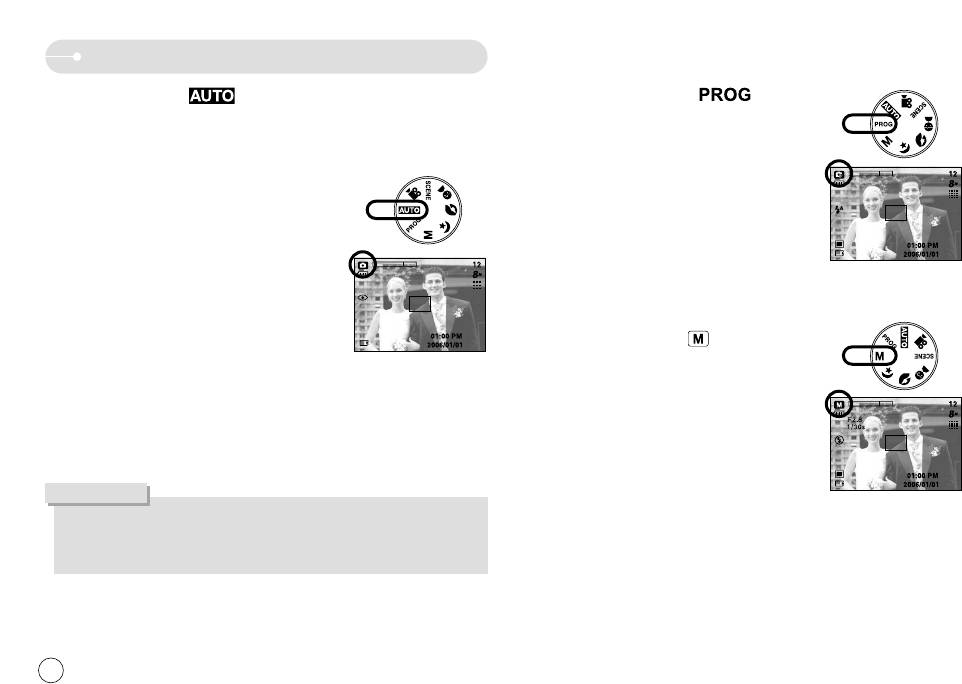
ачинаем съемку
ъемка в режиме АО ( )
абота в режиме ОАА ( )
этом режиме можно быстро и легко делать снимки при минимальном вмешательстве с
ри выборе автоматического режима будут
вашей стороны.
сконфигурированы оптимальные настройки фотокамеры.
ри этом вы сможете вручную конфигурировать различные
функции, кроме выбора выдержки и диафрагмы.
1. оворотом селектора режимов выберите режим
ОАА.
2. ажмите кнопку Menu, чтобы сделать настройку
дополнительных функций, таких как размер изображения
(стр. 33), качество (стр. 33), экспозамер (стр. 34),
непрерывная съемка (стр. 34) и спецэффекты (стр. 25).
абота в режиме УУЮ ( )
ы можете вручную сконфигурировать все функции, в том
[ ежим АО ]
числе выбрать выдержку и диафрагму.
1.
оворотом селектора режимов выберите режим УУЮ.
2. ажмите кнопку +/-, и откроется меню выбора значений
выдержки и диафрагмы.
нопки верх/ низ : изменяют значения диафрагмы
нопки лево/право : изменяют значения выдержки.
3. важды нажмите кнопку +/- и сделайте снимок.
* ри выборе малых значений диафрагмы объект съемки получается резким, а фон – размытым.
ри выборе больших значений диафрагмы объект съемки и фон получаются резкими.
* ри съемке с короткой выдержкой быстродвижущийся объект получится на снимке, как
если бы он оставался неподвижным. ри съемке с длинной выдержкой движущийся объект
получится смазанным.
14
1. ставьте батареи. (стр. 9). одключите батареи,
соблюдая полярность подключения (+ / -).
2. ставьте карту памяти (стр. 9). оскольку данная
фотокамера имеет встроенную память 20 б,
устанавливать карту памяти необязательно.сли карта
памяти не установлена, снимки будут записываться во
встроенной памяти.сли вставлена карта памяти,
[ ежим ОАА ]
снимки будут записываться на нее.
3. акройте крышку отсека для батарей.
4. ажмите кнопку питания, чтобы включить фотокамеру.
(сли дата/время отображаются на неправильно,
заново установите их перед началом съемки.)
5. оворотом селектора режимов выберите режим АО.
6. аправьте фотокамеру на объект съемки и скомпонуйте
кадр с помощью -дисплея.
7. тобы сделать снимок, нажмите кнопку спуска.
ОАА
[ежим УУЮ]
сли при нажатии кнопки спуска до половины хода рамка автофокусировки
становится красной, фотокамеру невозможно сфокусировать на объекте.
этом случае невозможно сделать четкий снимок.
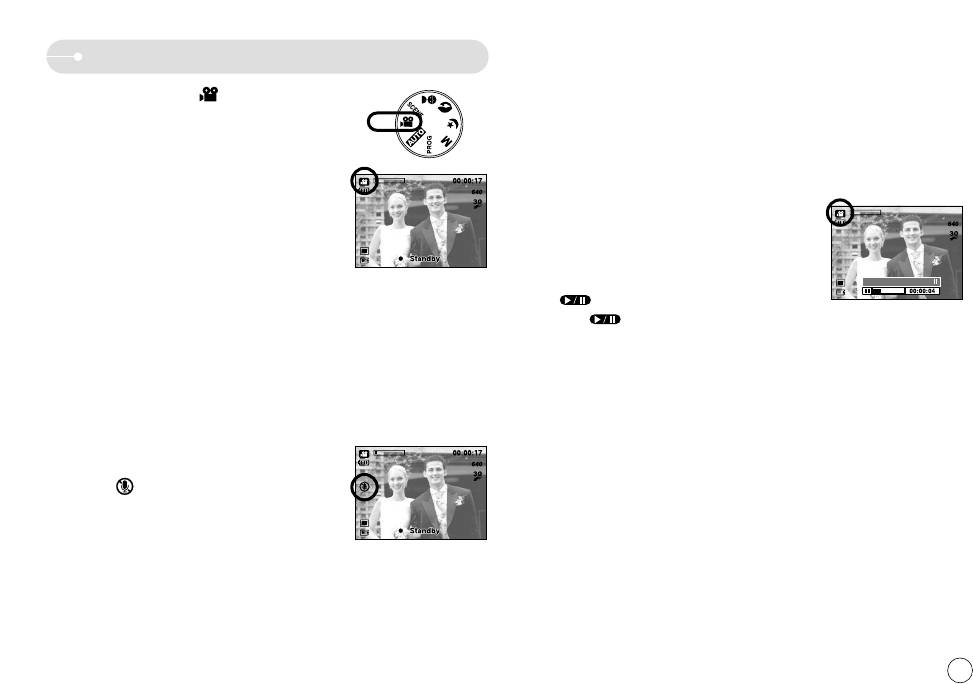
ачинаем съемку
абота в режиме О ( )
ременная приостановка записи видеоклипа (последовательная запись)
спользуется для обычной съемки.
анная фотокамера позволяет приостановить запись видеоклипа, чтобы пропустить
1. оворотом селектора режимов выберите режим О.
ненужные сцены. помощью данной функции можно запечатлеть нужные сцены в одном
2. а -дисплее появятся значок режима О и
видеоклипе, при этом не придется записывать несколько отдельных видеоклипов.
доступное для записи время.
3. аправьте фотокамеру на объект съемки и скомпонуйте
идеосъемка с продолжением
кадр с помощью -дисплея. ажмите кнопку спуска,
1. ажмите кнопку спуска, видеоклип будет записываться
видеоклип будет записываться в течение всего
в течение всего доступного для записи времени. апись
доступного для записи времени. апись видеоклипа
видеоклипа будет продолжаться, даже если отпустить
будет продолжаться, даже если отпустить кнопку спуска.
кнопку спуска.
ля остановки записи снова нажмите на кнопку спуска.
[ ежим О ]
2. тобы приостановить запись, нажмите кнопку ауза
Stop:Shutter REC:
/
* ормат изображения и тип получаемого файла
( ). тобы возобновить запись, нажмите кнопку
указаны ниже.
[апись видеоклипа с
ауза ( ) еще раз.
- азмер изображения : 640X480, 320X240, 160X128
продолжением]
3. тобы прекратить запись, снова нажмите кнопку
(ыбирается пользователем)
спуска.
- ип файла : *.avi(MPEG-4)
апись видеоклипа без звукового сопровождения
ожно записать видеоклип без звукового сопровождения.
1. ажмите кнопку верх, и на -дисплее появится
значок ( ).
2. ажмите кнопку спуска, видеоклип будет записываться
без записи звука в течение всего доступного для записи
времени.
[ ежим О ]
3. тобы прекратить запись, нажмите кнопку спуска еще
раз.
15
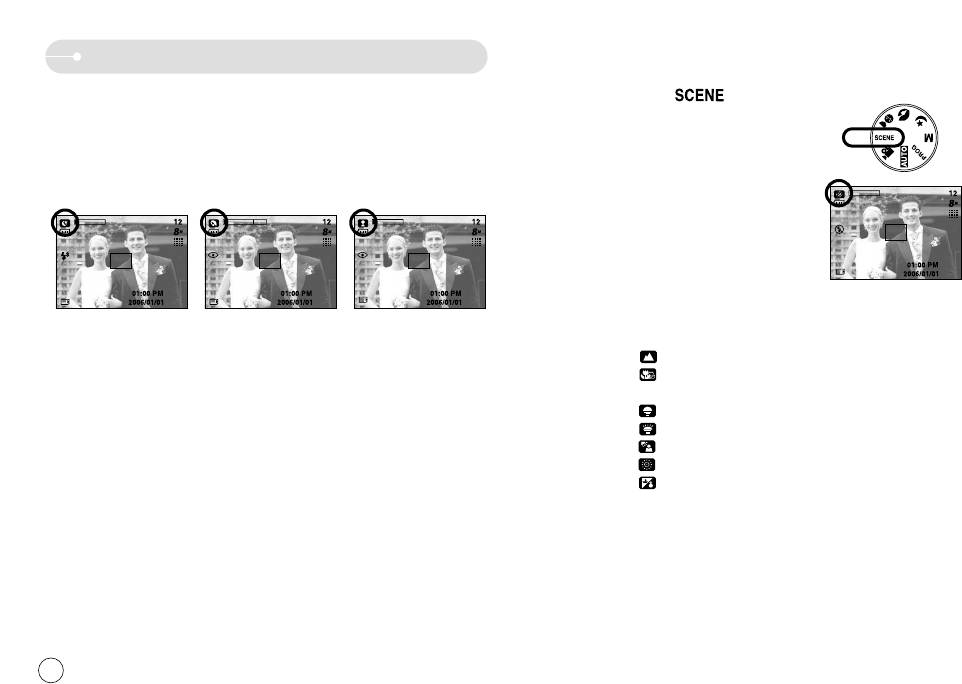
ачинаем съемку
ежимы очь/ ортрет/ ети
абота в режиме Ю ( )
оворотом селектора режимов выберите нужный режим съемки.
помощью следующих меню можно легко сделать
- ежим очь : фотосъемка ночью или в условиях слабого освещения
оптимальные настройки для разнообразных условий
- ежим ортрет : фотографирование людей
съемки: А, АО, АА, А,
- ежим ети : фотосъемка детей в движении
, , а также Я/.
1. оворотом селектора режимов выберите режим
Ю.
2. ажмите кнопку Menu и выберите нужное меню
сюжетной съемки.
[ежим южет]
[ежим ОЬ] [ежим О] [ежим ]
❈ оступные настройки меню режима южет перечислены ниже.
[А] ( ) : съемка на фоне зеленого леса или голубого неба.
[АО] ( ) : макросъемка небольших объектов, например, растений или
насекомых.
[АА] ( ) : чтобы сделать снимок на закате
[А] ( ) : восход солнца
[ ] ( ) : портретная съемка без теней от встречного света
[] ( ) : съемка во время фейерверка
[Я/ ] ( ) : съемка океана, озера, пляжа, заснеженной местности
16
Оглавление
- раткие инструкции накомство с фотокамерой
- Опасно!
- истемная диаграмма
- 2абочие элементы
- одключение источников питания
- ак пользоваться картой памяти
- ,сли фотокамера используется в первый раз
- нформация, отображаемая на -дисплее
- ачинаем съемку
- ачинаем съемку а что нужно обращать внимание при съемке
- астройка фотокамеры с помощью кнопок
- нопка зума W/T
- нопка вукозапись ( )/ вуковой комментарий ( )/ верх нопка акро ( )/ низ
- нопка акро ( )/ локировка автофокусировки
- нопка ООА ( )/ О
- нопка Автоспуск ( )/ право нопка MENU/ OK (Ю/ О)
- нопка (эффекты) пецэффект: цвет
- пецэффект: зона резкости
- пецэффект: составной снимок
- пецэффект: составной снимок пецэффект: фоторамка
- табилизатор кадров видеоклипа нопка +/-
- нопка +/-
- астройка фотокамеры с помощью -дисплея
- азмер ачество/ астота кадров
- Экспозамер епрерывная съемка
- езкость Экранные меню
- ключение режима воспроизведения
- ключение режима воспроизведения нформация, отображаемая на -дисплее
- астройка фотокамеры с помощью кнопок нопка Эскиз ( )/ Увеличение( )
- нопка Эскиз ( )/ Увеличение ( ) нопка записи звукового комментария ( )/
- нопка оспроизведение и ауза ( )/ низ нопка (эффекты)
- нопка Удалить( ) нопка ринтер
- нопки О/ АО/ MENU/ OK астройка воспроизведения с помощью -дисплея
- астройка воспроизведения с помощью -дисплея
- астройка воспроизведения с помощью -дисплея ключение слайд-шоу
- ключение слайд-шоу ащита изображений от удаления
- Удаление изображений зменить размер
- оворот изображения DPOF
- DPOF: АА DPOF:
- DPOF: ОА ОАА ООАЬ А АУ АЯ
- нформация на экране PictBridge
- ежим PictBridge: выбор изображения
- ежим PictBridge: настройка печати PictBridge: печать
- PictBridge: печать еню настроек
- еню настроек
- еню настроек
- еню настроек
- еню настроек
- еню настроек
- еню настроек &астройка даты
- 5вуковая заставка 4ажные замечания
- 4ажные замечания
- редупреждающие сообщения
- еред тем как обратиться в центр обслуживания
- еред тем как обратиться в центр обслуживания !ехнические характеристики
- !ехнические характеристики
- амечания по установке программного обеспечения Об установке программного обеспечения
- астройка прилагаемого программного обеспечения
- ключение режима
- Отключение съемного диска
- Удаление драйвера USB для Windows 98SE Digimax Master
- Digimax Master
- Digimax Master асто задаваемые вопросы (FAQ)
- асто задаваемые вопросы (FAQ)
- асто задаваемые вопросы (FAQ) MEMO
- MEMO MEMO


